010editor工具是干嘛的
工方世界密斯科新手区的十二道题我们已经做完了,那么咱们先看一下。接着看一下高手进阶区。 这些一分值或者两分值的题也是偏向于基础。首先看一下第一道题,下载下来是一张图片,打开 像 flag, 明显就是左右做了一个镜像,那么给他翻过来,基本上 flag 就出来了。这道题没什么可说的。那么再看一下第二道题, 不见题目写的是图片里 有一些东西是一个压缩包, 没有后缀,所以说很美的。先放进拧拧看一下。 直接 搜索一下关键字,看看有没有来回的信息。 我们这里面有一个 flag dntxt 的文件。再往 驾照。 呃,当找到幺八三四零零 h 的时候,来个就在这, 大家可以提交一下试试。应该就是这个他写的 flag 在图片里面,那果然就是在图片里面。然后又一个。 好,这一两道题应该就做完了,大家看一下这个思路。
粉丝1720获赞6989
相关视频
 01:54查看AI文稿AI文稿
01:54查看AI文稿AI文稿第二十九天 提示还是弗莱德在图片下面,那这道题跟前几道题一样,给他下载下来,发现是一个 gf 的图片,那我想的就是通过这个图片的分离器, gf 的分离器分离出 所有的这些 gf 里面的图片,结果发现 它里面啊,这它里面含一共是 九张,算从零开始,但是我这边才分离出七、 八和九,没有对不对?所以说着重怀疑八和九他是有问题的。所以说我逐一从头开始修改他的高度, 把每一个高度都给改,改成改成三百或者改成五百一点点,试看看有没有什么结果。
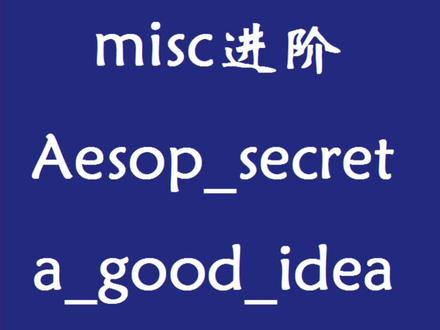 07:08查看AI文稿AI文稿
07:08查看AI文稿AI文稿今天我们看一下密斯科进阶更新后的第四题, 根据题目名称我们可以猜测八成里面肯定考的是 s 加密。那么附件下载下来以后 是一个 jf, 是一个压缩包,压缩包里面有一个 jf, jf 打开看一眼, 他是由图形部分组成的,一个整体的,一个图形完里面有一些字幕,这个有两种方法,一种是每一块截图拼出来的更清晰一些啊。还有一种 方法就是通过 gf 的软件去拆分,拆分出来看一下,他基本上全都是反色的,那我们正常的反色回来, 然后给他进行拼接,拼接的结果看, 基本上可以确定他要不然就是 is cc, 要不然就是幺五 cc, 对吧?那么这个有什么用呢?不知道, 先给他记录下来, 他既然考艾斯加密,那么他肯定是 是有一组加密的数字,那么加密的数字在哪呢?两种方法,一种把它放进零一名海底特找一下,那么可能比较费眼力,所以说这种简单题他一般会把 pass 加密放在最后 幺二 fsd, 对吧?还有一种方法稍微快捷一些,哎,也不算快捷,把它后缀改成 txt, 直接打开, 这个里面部分就相当少,然后大概找一下,就发现后面这里有一组加密的数字,然后把它复制下来, 我们找我们的在线还在解密,那么有没有可能密码就是 scc 呢? 哎哈 大写, 那么他还是一组,咱们再给拽过来。 再次今天揭秘,那么 fly 就出来了, 进行两次 s 解密, scc 就是密码,他们这道题就做完了,大家想一想思路, 那么下面我再简单的说一下密斯格的第五题,一个好主意,附件下载下来是一个压缩包,压缩包打开 是一个图片,我有个大胆的想法,他们这想法是什么呢?不知道,所以说给他放进零零 id, 特看一下这个图片里面还有没有其他的内容, 从这里 ff 第八到这里 ff 第九,但 fd 九,再往后看这一块, ffd 九 pk 五零四, b 零三零四,这说明它里面有一个什么呀? g, 对吧?自己的压缩文件,那么我把它通过 fomes 的拆分,拆分出来以后,里面有一个自己的压缩包, 还是一个 misk 文件夹,那么有这三个文件,我们把它 转起出来查看一下,去找到像素的秘密,尝试去找到像素的秘密,那么 可能咱们每个人的想法不一样,我的想法就是先用这个盲水运工具,结果发现这出来什么都没有,那么还有一种方法,还有一种方法是什么呢?是用 stexo 里面有一个图片拼接的功能,我们首先先打开 桌面固在地,然后呢去进行图片的拼接,我们先进行兔的拼接, 看,我发现一个二维码,对吧?但是 发现进行过度的这个图片拼接的时候,二维码是消失的,那么其实这 正极的做法也应该是这样,就是打开看啊,刚才我这样试一下也是可以的, 那就是打开图图,然后上面选图, 下面我们怎么做?就是二维码扫描工具,对吧? 看在哪呢?扫一下这个二维码到底是什么东西 没扫出来,那既然刚刚没扫出来的话,我只能把它的底色从红色转换成白色,那么再扫发现出来一个就出来了, 对吧?那这道题就做完了。
 07:25查看AI文稿AI文稿
07:25查看AI文稿AI文稿嗨,大家好,上一期我们一起学习了如何测量一个点。这一期我们将一起学习如何在 inspect 几何测量软件中测量弓箭上的线圆弧。椭圆 线元素通常用于确定弓箭的边缘,他具有中心位置、方向等特征。你也可以从多个元素中构造线段,例如,两个点可以构造一条线段 与之对应的线段扫描工具,它采用和第一边缘点工具相同的方法搜索区域内的边缘。 该工具抓取到的线段用洋红色标记。 接下来我们一 一起测量一条线段。选择线元素,点击线段扫描工具,在被侧边缘点击鼠标左键两次会出现一个方形搜索区域, 点击并拖动红色箭头。虚线可以更改搜索范围和方向。 点击并拖动控制点可以移动该工具。 inspect 会根据区域内搜索到的边缘数据生成一条最佳你核线段,并标记成杨红色。 当然,我们也可以利用两个点来构造一条线吧。 元元素一般用于测量员的中心位置和直径。当您需要测量一个元时,先点击元元素图标,再选择原扫描工具,在影像窗口抓取原数据即可。我们来看一下具体的测量步骤。 选择元元素,点击元扫描工具,再被侧边缘依次均匀点击鼠标左键三次即会出现一个圆形搜索区域, 点击并拖动红色箭头。虚线可以更改搜索范围和方向。点击并拖动中心控制点,可以更改工具的位置。 in spec 软件将会沿着该工具搜索区域内的轮廓进行。最佳礼盒最终以洋红色的方式呈现出来。 当然,你也可以用取点的方式构造一个圆 壶元素用于确定半径和其中心位置。与之对应的工具是壶扫描工具,该工具会根据区域内搜索到的边缘数据生成一条最佳你和壶并标记成阳红色。使用以下步骤可以测量一段壶, 选择壶元素,点击壶扫描工具,再被侧边缘依次均匀点击。鼠标左键三次即会出现一个扇形搜索区域。 点击并拖动控制点,可以移动该工具,点击并拖动红色箭头。虚线可以更改搜索范围和方向。沿着背侧边缘出现的洋红色弧线就是最佳你和弧。 同样,你也可以用取点的方式来构造一段壶。 椭圆元素具有中心位置、方向和长轴、短轴等特征。与之对应的扫描工具是椭圆扫描工具,最少需要五个点才能构成椭圆特征。 在这个例子中,因为弓箭上的椭圆比较大,无法在影像显示窗口显示整个椭圆的轮廓,所以当我们选用椭圆扫描工具时, 该工具有一部分超出当前影像区域, 并且显示为黄色,无法成功抓取椭圆特征。 那这个时候该怎么办呢?还记得我们之前举的例子吗?任何元素都可以由多个点构造获得, 所以此时我们可以改用取点的工具构造这个椭圆。选择最佳边缘点工具, 再被侧边缘均匀取多个点。 当我们取到第五个点时,椭圆构造成功。 而此时,当我们继续增加点时,元素列表会重新构造一个椭圆。 所以如果还需要加入更多的点到椭圆特征里,我们必须启用构造里面的多点输入功能才可以继续。 好,这就是我们这一期的全部内容,欢迎大家在视频下方留言,一起交流学习最新的测量知识,我们下期再见。
109苏州台超精密科技有限公司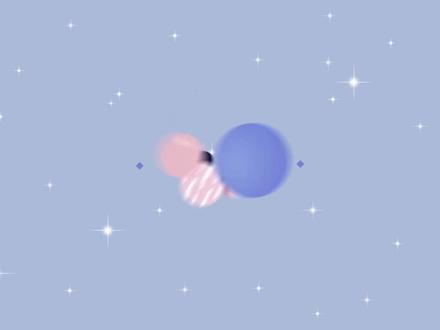 11:40查看AI文稿AI文稿
11:40查看AI文稿AI文稿同学们好,接下来我向大家介绍一下 cadence 的版图设计工具 vertoso layout editor 以及它的一些基本操作。 首先我们来看一下如何打开 vertical layout editor。 我们点击 file new sell view, 在我们自建的 library 中输入 sell name 工具,这个选项我们一定要选择 water so, 然后我们单击, ok, 好,这样我们就打开了 water so layout editor 的主界面。 we're total layout editor 主界面分为以下几个部分, 窗口标题栏、菜单栏、快捷图标栏、设计区域,鼠标状态栏,提示栏以及版图图层显示器 l s w。 我们画板图所常用到的一些图层定义如图所示。 在我们绘制版图之前,先做一些小的设置, 我们点击菜单栏中的 options 按钮,选择 display, 将 x snap spacing 和 y snip spacing 统一改成零点儿零零五微米,将 display levels, start 和 stop 改为零和三十二,然后选择 save, two, save view, 然后单击, ok, 接下来我们来进行一些基本的操作, 比如我现在想要画一个图形,应该怎么操作呢?首先我们在 l s w 这个对话框中选择一个图层,比如 我们选中 d i f f, 也就是有源区。如果我想绘制一个矩形,那么我单机快捷 按钮中的 rectangle 按钮。好,那么大家注意,当我选中 rectangle 按钮以后,大家可以看一下鼠标状态栏和提示栏中的相应的文字信息。 那么我们在主界面中选择一个起点,然后单击鼠标左键,然后拖动鼠标就形成了一个矩形框,那么我们鼠标挪动到这个矩形框的终点,再单击一下鼠标左键。 这里大家要注意的是,当我们这个矩形的图案画好以后,我们的鼠标命令依然是绘制矩形的命令。这个时候,我们如果只是想单纯选择这一个矩形的图层, 我们需要先按一下 esc, 取消掉鼠标当前的指令,然后我们再用左键单击这个图层就选中了。我们可以按一下快捷键 q 来查看一下这个图层的属性。 我们发现这个图层的名称叫 d i f f, 也就是有源区,那么它的相应位置和尺寸分别如下。 如果我们想要删除掉这个图层,我们用鼠标左键选中这个图形,那么我们发现这个图形四周的边变成了白色,处于选中状态,然后我们按一下 delete 就删除掉了。呃,除了正方形以外,如果我们要想要画绘制其他的多边形,我们可以选择快进按钮中的 polygin 这个按钮 好,我们用鼠标左键单击。单击以后,我们选择一个起始点,用鼠标左键单击,然后拖动鼠标,那么在多边形的每一个拐点,我们都单击一下鼠标 好,最后回到起始点,我们敲一下回车,这样一来,一 个多边形就画好了。同样,我们需要按一下 e s c, 已取消掉绘制多边形的指令。 如果我们想要改变这个多边形的尺寸,我们可以点击 stretch 这个按钮,然后将鼠标移动到多边形的某个边,然后单击拖动。 那么如果想要取消这个指令,我们就按 e s c 键。如果我们想要移动这个图形,我们用 鼠标左键单击,选中这个图形,然后按下鼠标左键拖动鼠标就可以完成图形的移动了。 如果我们想要复制这个图形,我们可以在快捷按钮中,我们点击 cube 按钮,然后再点击这个图层, 我们就可以把这个图层复制出来了。同样,如果我们想要取消这个指令,我们按 esc。 如果我们想要绘制一个圆形,我们点则点 机 create chronics circle 来绘制圆形。如果我们想要绘制椭圆形,我们点击 ellipse。 如果我们想要绘制一个圆环,我们点击 donuts。 那么绘制环形的时候,我们先点击下,点击鼠标,选中圆心,好拖动形成这个环的内半径, 再单击下鼠标,再向外拖动形成这个环形的外半径, 再单击下鼠标,这个圆环就完成了。如果我们想要根根据当前的图层绘制一条线或者一条折线,我们可以点击 pass, 然后 选择一个起点,单击拖动鼠标,我们就形成了一条线。呃,如果我们希望这条线弯折,那么我们在弯折处单击下鼠标向上或者向下拖动, 好在终点处我们敲回车,这样就形成了一条线, 那么我们可以选中这条线,然后单击快捷键 q, 我们来看一下它的参数。此时这 个线的线宽为零点二四 v 米,那么我们可以改变这个数值以改变线宽,比如说我们将这个线改成零点五微米啊,单击 ok, 那么这个线就变宽了。 刚才我们在绘制线的时候,我们发现线的拐角只能是九十度, 那么如果我们想要画其他角度的拐角,比如说四十五度角或者任意角的拐角,应该怎么设置呢? 我们点击 options display 好,在 create 中的 afognal 这个选项中,我们换成 any angle, 这样的话我们就可以画任意的角度的拐角, 我们来尝试一下, 或者我们可以将角度设置成四十五角,也就是 diagonal, 我们再来尝试一下, 谢谢。光头强, 我们可以通过 ctrl 加 z 来放大图形,也可以通过 shift 加 z 缩小图形,也可以按快捷键 f 将图形铺满 整个界面。如果我们想要添加 p d k 库中的已有原件的版图,我们可以先单击快捷键 i, 出现 create instance 这个对话框,单击 bros, 在 library 这个目录中选中 u m c 幺八 cmos 这个工艺库。在 sale 中选择我们需要添加的单元。这个 n 幺八 m m 是一点八伏耐压常规预制电压的 nmos 管,我们在 view 中选择 layout。 好,那么这就是一个 nmos 管的版图。那么在你画完一幅图形以 以后,你可以在这个图形上面添加上 label, 用来表明这幅图形它的名称,或者用于提示这幅图形的作用。我们单击快捷按钮中的 label 按钮, 输入我们想要的 label, 然后调整字体的高度, 这样我们就能添加一个 label。
76不想更新的果 02:313359达姐说科技
02:313359达姐说科技













